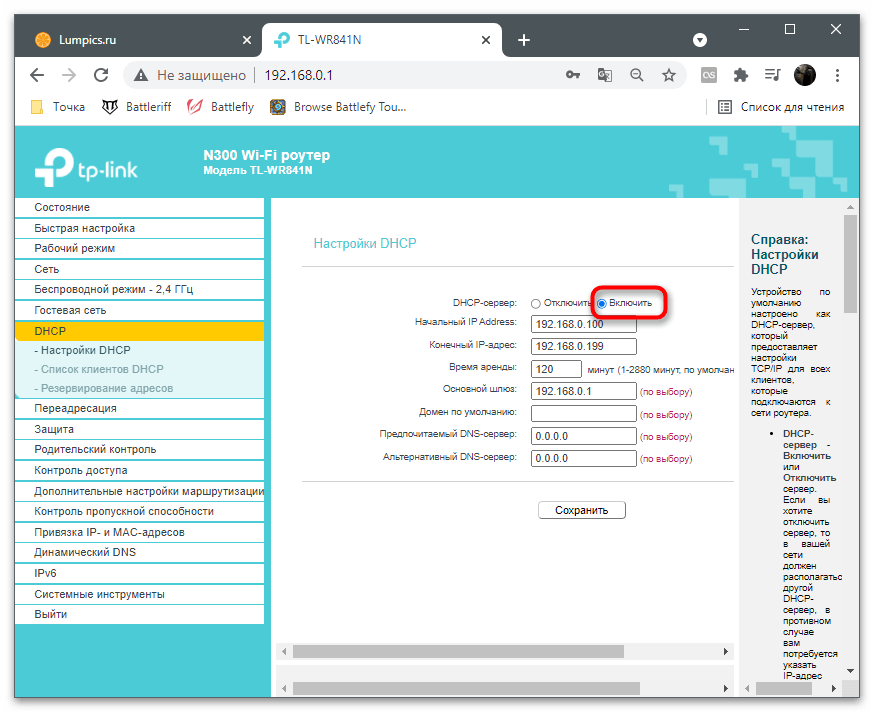Zawartość:
Windows 10
Pojawienie się błędu "Wykryto konflikt adresów IP" w Windows 10 najczęściej związane jest z nieprawidłowymi ustawieniami sieciowymi, jednak czasami jest spowodowane drobnymi awariami, które można rozwiązać prostym restartem komputera i routera. Jeśli już to zrobiłeś, ale problem nie zniknął, przystąp do wykonania następujących metod.
Metoda 1: Uruchomienie narzędzia do rozwiązywania problemów
Zanim spróbujesz samodzielnie rozwiązać problem, zmieniając ustawienia w systemie operacyjnym lub interfejsie sieciowym routera, spróbuj zastosować wbudowane narzędzie do rozwiązywania problemów Windows, które przeprowadzi podstawowe skanowanie i naprawi problemy, jeśli takie wystąpią.
- Otwórz menu "Start" i wywołaj "Ustawienia", klikając ikonę zębatki.
- W nowym oknie kliknij kafelek "Aktualizacja i zabezpieczenia".
- Przejdź do sekcji "Rozwiązywanie problemów".
- Interesuje cię link "Dodatkowe narzędzia do rozwiązywania problemów".
- Spośród wszystkich narzędzi diagnostycznych wybierz "Połączenie z Internetem" i uruchom je.
- Czekaj na zakończenie wyszukiwania problemów i przeczytaj informacje wyświetlone na ekranie. W razie potrzeby wykonaj przedstawione instrukcje i sprawdź działanie sieci.
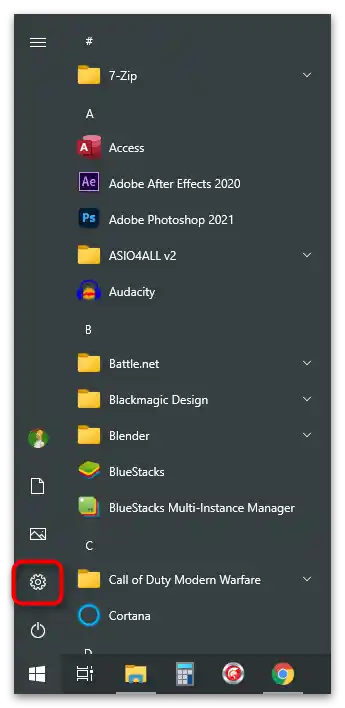
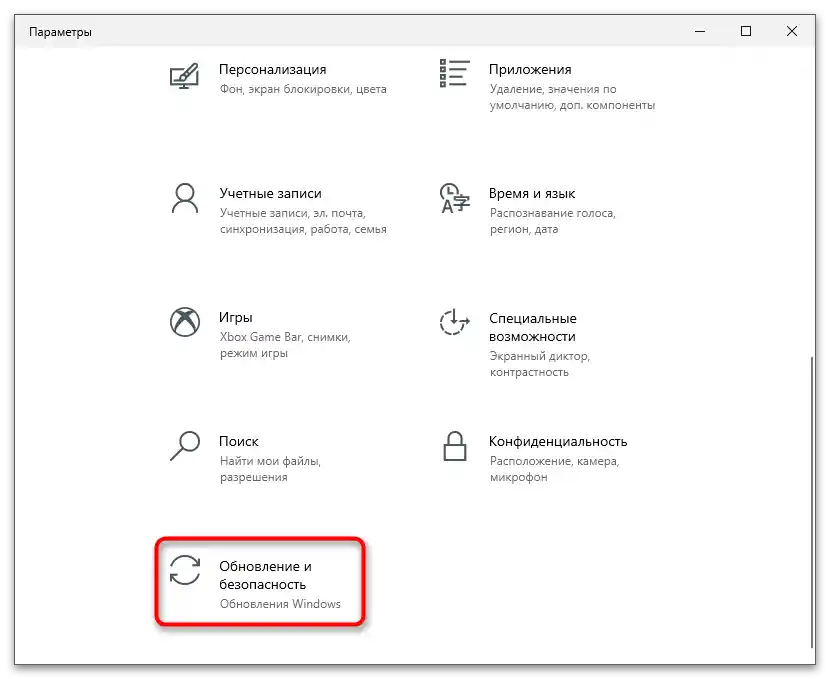
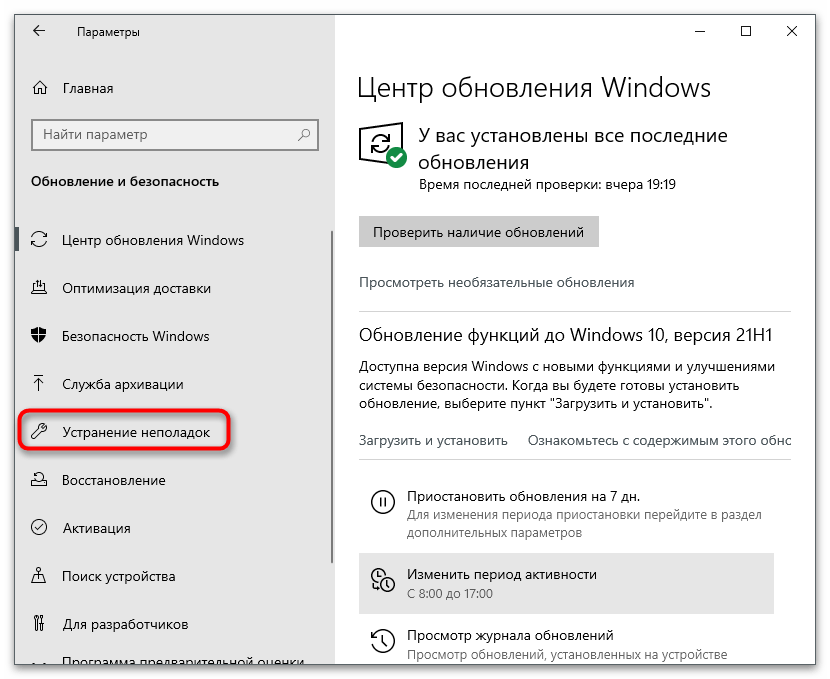
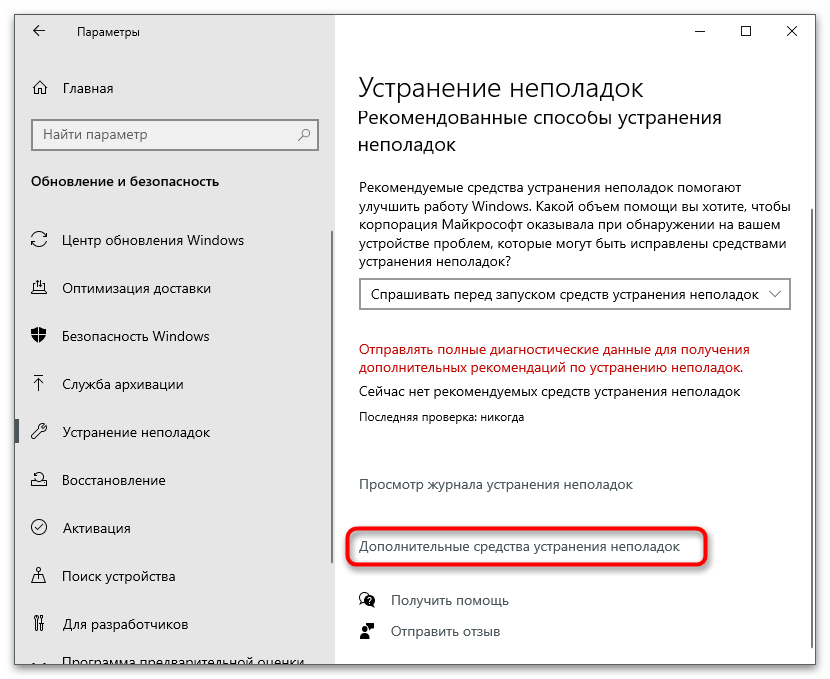
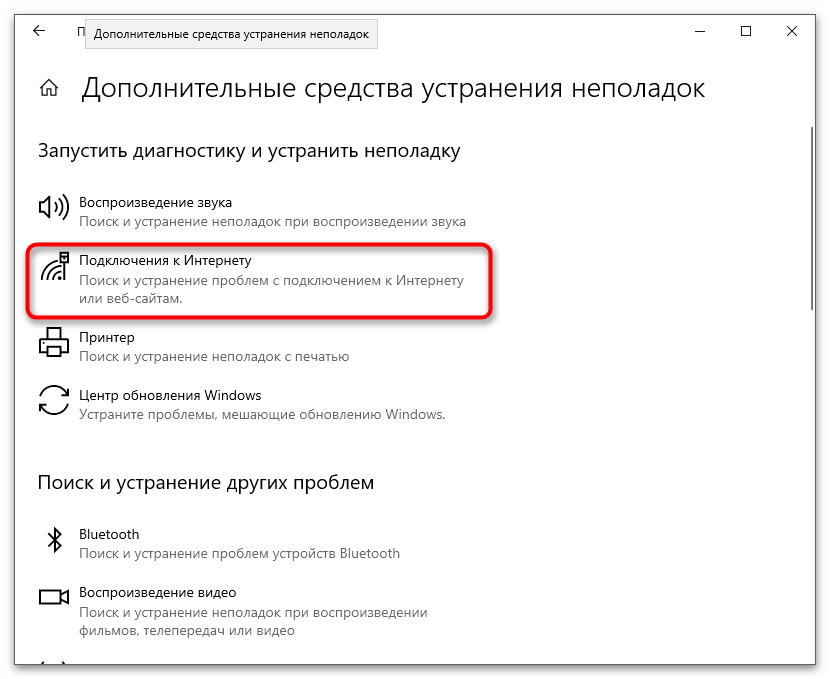
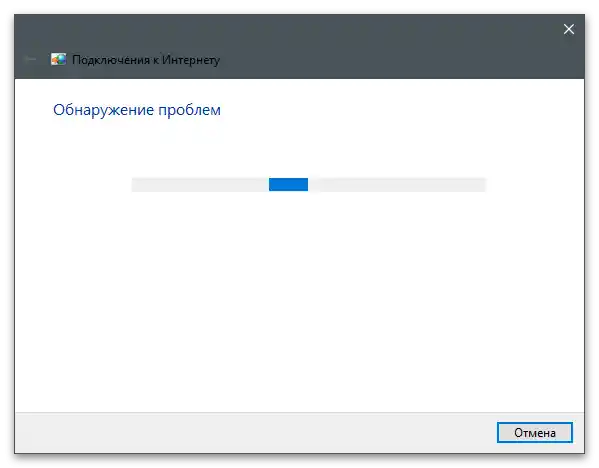
Metoda 2: Użycie automatycznej metody uzyskiwania adresu IP i serwerów DNS
Zazwyczaj metoda uzyskiwania adresu IP i serwerów DNS jest ustawiana na poziomie routera, jednak czasami występują konflikty z parametrami systemu operacyjnego, co prowadzi do pojawienia się omawianego błędu.Po pierwsze, w systemie Windows należy ustawić automatyczny sposób uzyskiwania tych parametrów i sprawdzić, jak wpłynie to na dostęp do internetu.
- W tej samej aplikacji "Parametry" tym razem przejdź do "Sieć i Internet".
- W sekcji "Dodatkowe ustawienia sieciowe" interesuje Cię punkt "Ustawienia adaptera sieciowego".
- Gdy wyświetli się okno "Połączenia sieciowe", kliknij prawym przyciskiem myszy na używanym adapterze sieciowym i z menu kontekstowego wybierz opcję "Właściwości".
- Dwukrotnie kliknij na wiersz "Protokół IP w wersji 4 (TCP/IPv4)".
- Zaznacz opcje dotyczące automatycznego uzyskiwania IP i DNS, a następnie kliknij "OK" i zrestartuj router, aby wszystkie zmiany weszły w życie.
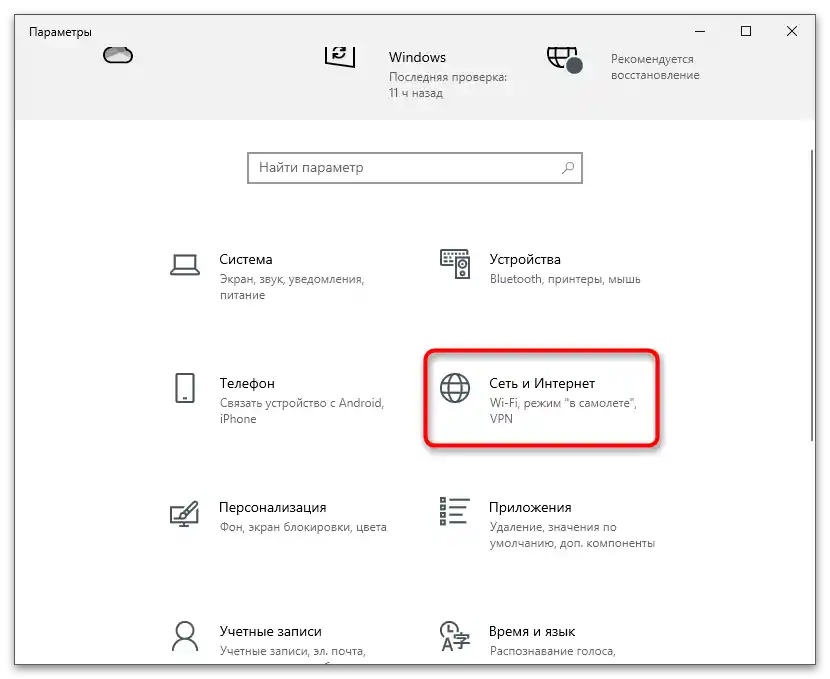
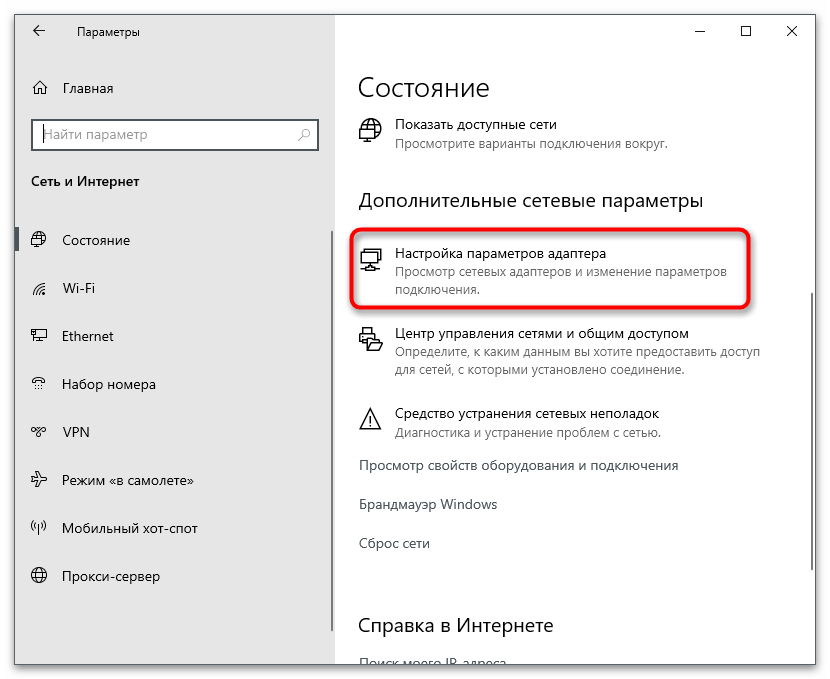
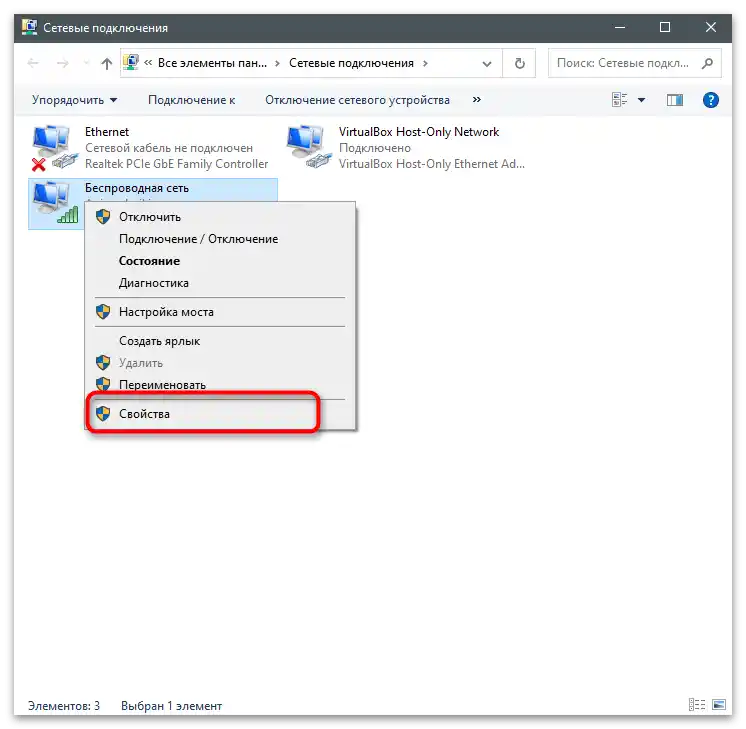
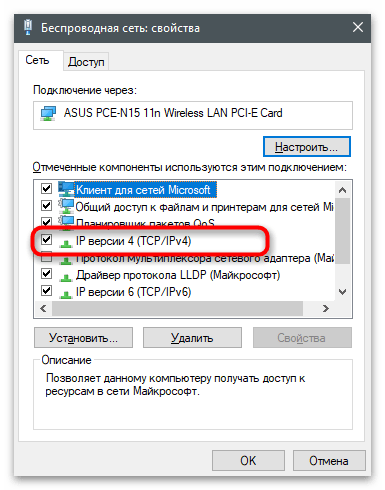
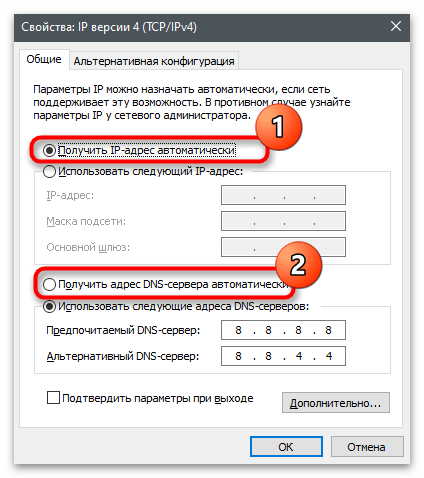
Sposób 3: Ręczne wprowadzenie adresu IP i serwerów DNS
W niektórych przypadkach, przy użyciu przez dostawcę niestandardowego protokołu, normalne połączenie z internetem zapewnia wcześniej znany adres IP i serwery DNS, co oznacza, że należy je ustawić ręcznie. Jeśli wcześniej dokonano konfiguracji routera, jego parametry nie wymagają edytowania, a jedynie należy wprowadzić zmiany w systemie operacyjnym.
- Na początek otwórz "Start", znajdź "Wiersz polecenia" i uruchom go. Możesz użyć dowolnej innej metody przejścia do konsoli, którą uważasz za wygodniejszą.
- Wpisz polecenie
ipconfigi naciśnij Enter, aby je aktywować. - Znajdź w liście swój adapter sieciowy, zapamiętaj lub skopiuj informacje o adresie IP, masce i bramie domyślnej.Konsolę można nawet nie zamykać, aby uzyskać dostęp do danych w razie potrzeby.
- Otwórz właściwości sieci tak, jak pokazano w poprzedniej metodzie, a następnie dwukrotnie kliknij na wiersz "IP wersji 4 (TCP/IPv4)".
- Zaznacz pole "Użyj następującego adresu IP" i wprowadź w polach trzy adresy, które zostały wcześniej uzyskane.
- To samo zrób z serwerami DNS, a jako preferowany i alternatywny podaj
8.8.8.8i8.8.4.4odpowiednio.
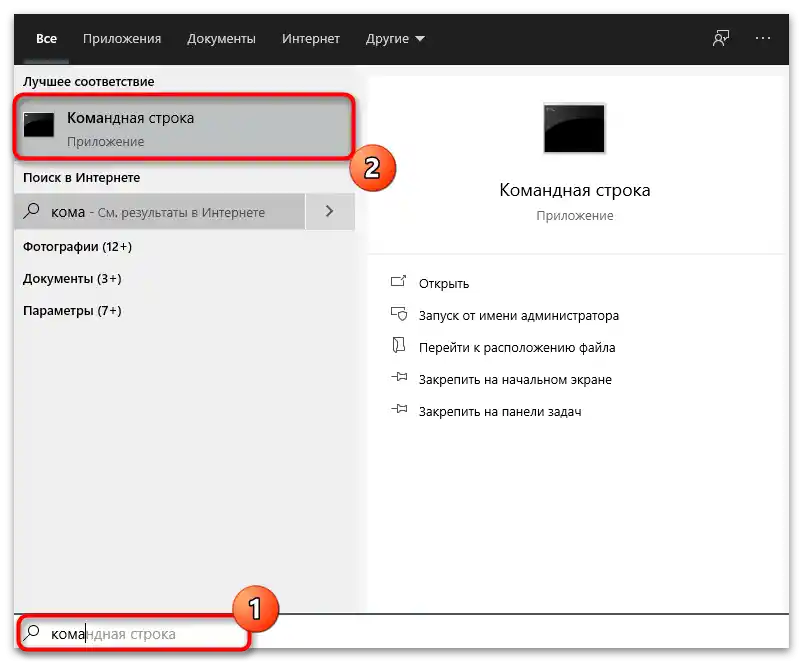
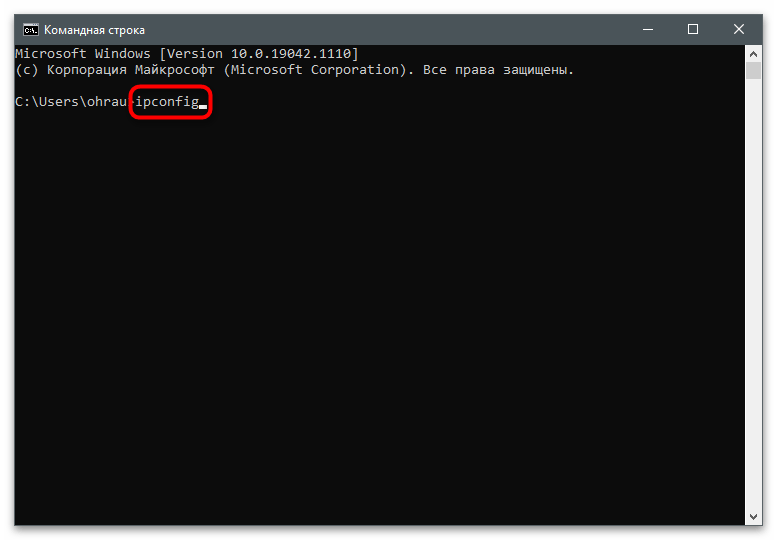
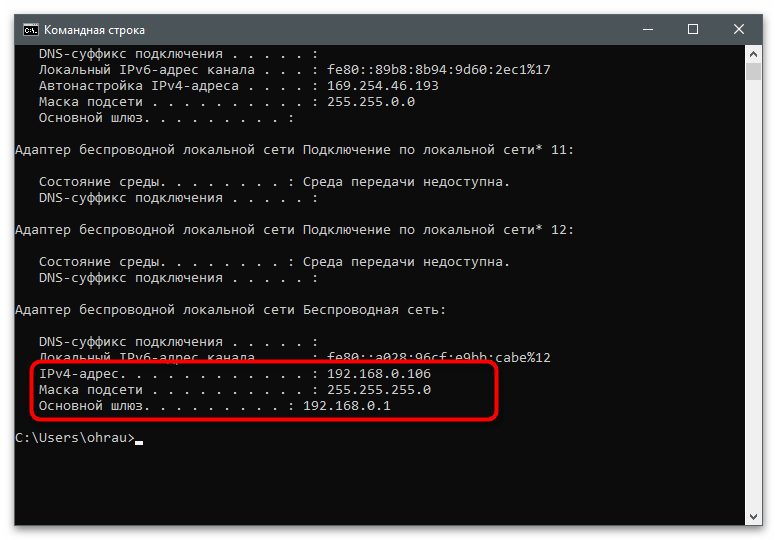
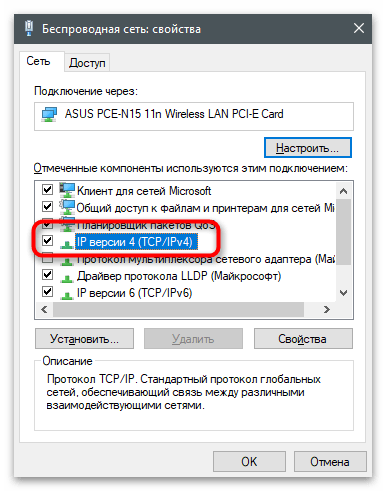
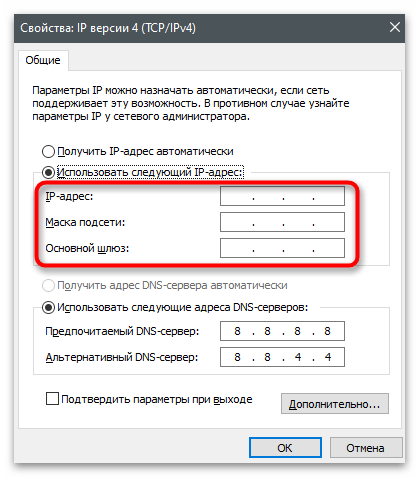
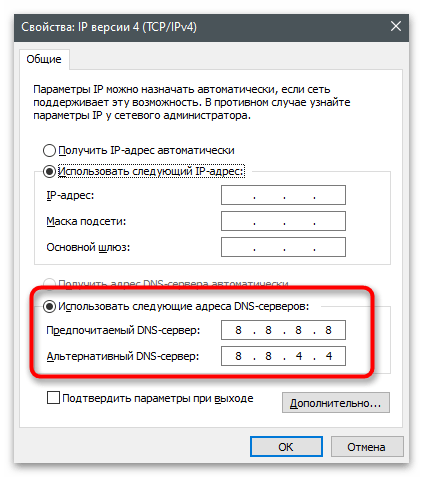
Jeśli po ponownym uruchomieniu routera problem nie zniknął, zaleca się przywrócenie ustawień do poprzedniego stanu, aby nie powodowały innych błędów przy łączeniu z internetem.
Metoda 4: Włączenie serwera DHCP w ustawieniach routera
Ostatnia metoda — sprawdzenie stanu serwera DHCP w ustawieniach routera. Ta opcja powinna być włączona dla tych użytkowników, których dostawcy oferują internet za pomocą protokołu "Dynamiczny adres IP" (znany również jako "Dynamic IP" i DHCP). Informacje te powinny być zawarte w instrukcji konfiguracji routera lub innej dokumentacji dostarczonej przez dostawcę usług internetowych podczas podłączenia.
- Otwórz interfejs webowy routera, używając do tego dowolnej przeglądarki, i zaloguj się. Jeśli robisz to po raz pierwszy, zapoznaj się z instrukcją pod linkiem poniżej.
- Przejdź do sekcji "DHCP", znajdując ją na panelu po lewej stronie.
- Upewnij się, że w jego ustawieniach zaznaczony jest punkt "Włącz". Jeśli tak nie jest, zmień jego wartość i zapisz ustawienia.
![Wykryto konflikt adresów IP Windows-20]()
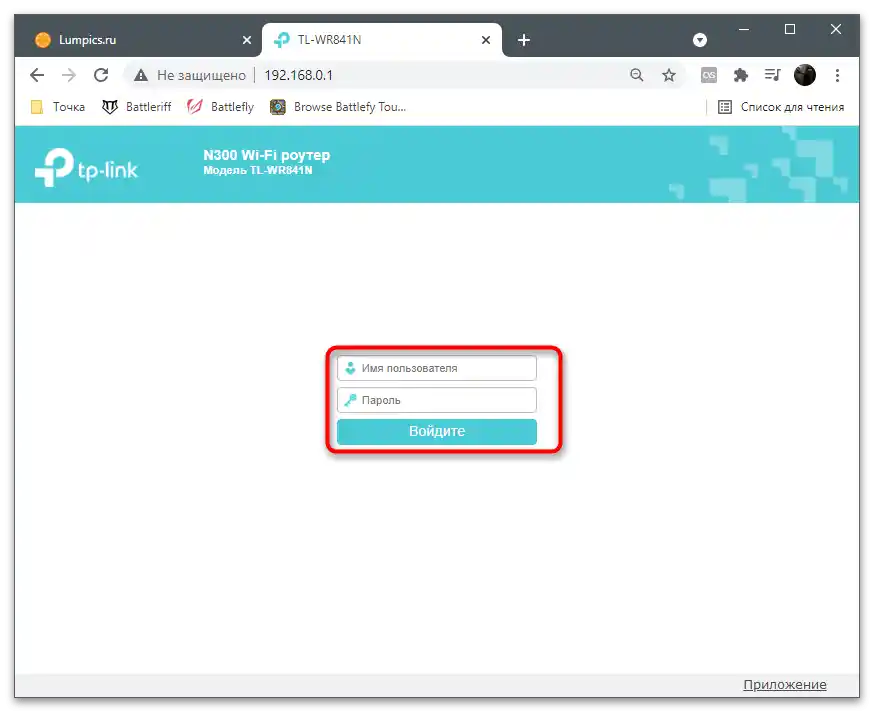
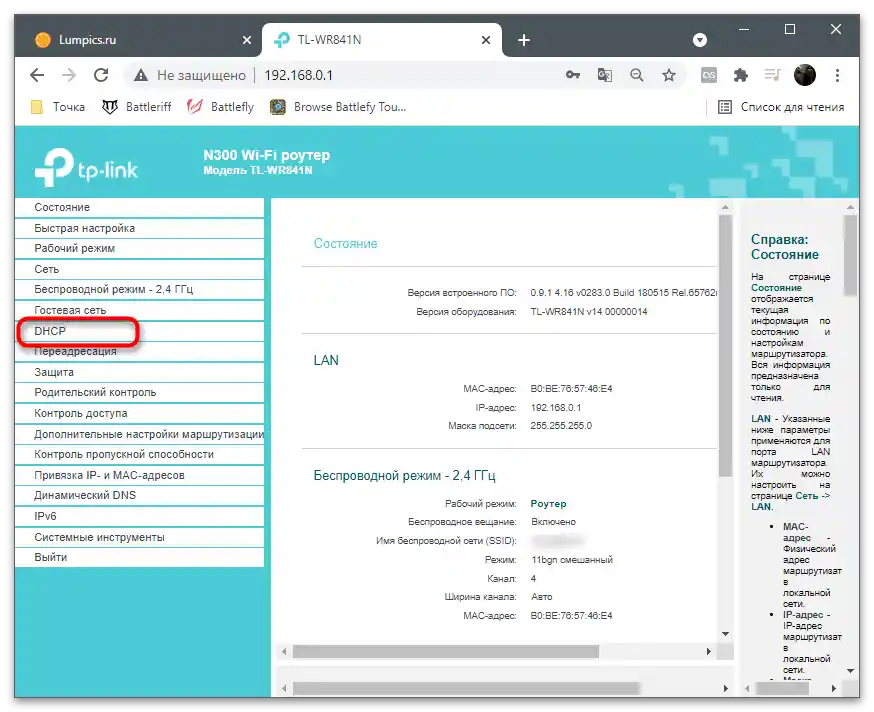
Jeszcze raz podkreślamy, że jeśli dostawca korzysta z protokołu Static IP lub PPPoE, ta metoda nie jest konieczna, ponieważ domyślnie w ustawieniach DHCP może nie być używana i nie ma związku z uzyskiwaniem adresów IP, co powoduje ich konflikty.
Windows 7
Jeśli na komputerze zainstalowany jest Windows 7 i napotkałeś ten sam problem, metody jego rozwiązania praktycznie nie różnią się od przedstawionych powyżej, z wyjątkiem zmiany algorytmu przechodzenia do odpowiednich menu z powodu różnic w interfejsach systemów operacyjnych. Jeśli potrzebujesz instrukcji konkretnie dla tej wersji systemu operacyjnego, kliknij w link poniżej.
Szczegóły: Rozwiązanie problemu z konfliktem adresów IP w Windows 7
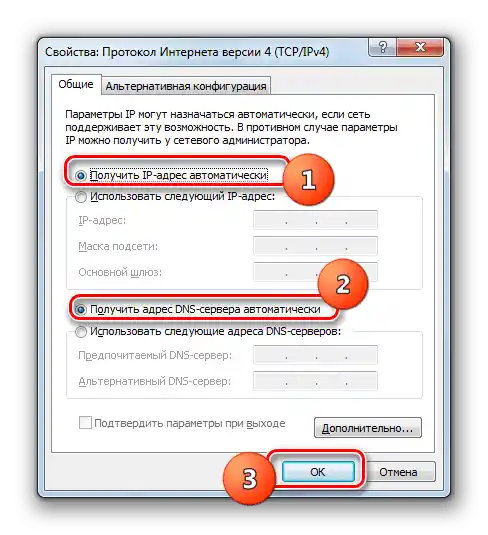
Na zakończenie podkreślamy, że jeśli nasze instrukcje nie pomogły rozwiązać problemu, najprawdopodobniej wynika on z niewłaściwej konfiguracji routera lub dostawcy. W pierwszym przypadku możesz skorzystać z artykułów na naszej stronie, wpisując nazwę używanego routera w polu wyszukiwania. W drugim — będziesz musiał skontaktować się z działem wsparcia technicznego dostawcy usług internetowych, opisując mu sytuację.